[已解决] 如何在 iPhone 12/12 Pro 上使用编辑功能进行录屏
向刚接触 iOS 设备的朋友介绍一个有用的功能或解释 iPhone 12 的一些设置, 在 iPhone 12/12 Pro 上录制屏幕 是最简单的方法。幸运的是,在 iOS 13 发布后,iPhone 12 上的屏幕录制现在变得非常容易。那是因为您可以在装有 iOS 13 或更高版本的 iPhone 上添加内置屏幕录制器,并使用它轻松捕获屏幕。此外,您可以学习一种更简单的方法来在 iPhone 12 上录制屏幕并同时编辑录制内容。
指南列表
如何在iPhone 12上添加屏幕录像机并捕获屏幕 如何编辑、剪辑和裁剪 iPhone 12 拍摄的录音 使用自定义区域屏幕录制 iPhone 12 的最佳方式 iPhone 12/12 Pro 录屏常见问题解答如何在iPhone 12上添加屏幕录像机并捕获屏幕
使用 iOS 14 及更高版本,您可以通过内置录音机轻松录制 iPhone 12 的屏幕。您应该将此功能添加到控制面板,以便随时快速使用它。然后按照以下步骤了解如何使用它:
步骤1。首先,您应该检查您的iPhone 12是否打开了默认屏幕录制功能。点击 iPhone 上的“设置”,然后向下滚动以找到常规按钮下方的“控制中心”。然后点击“自定义控件”,您可以看到所有添加或未添加的应用程序。找到屏幕录制应用程序,然后点击“加号”以在 iPhone 12 上添加屏幕录制。

第2步。现在您可以从屏幕右上角向下滑动,在控制面板上找到屏幕录像机。如果您想在 iPhone 12 上开始录制之前更改录制设置,您应该点击“屏幕录制器”几秒钟。然后,您可以选择要录制的应用程序,也可以点击“麦克风”在iPhone 12上进行屏幕录制并录制音频。

第 3 步。然后您可以点击“屏幕录像机”一次开始捕获整个屏幕,包括一些弹出的通知。要停止录制,您只需再次点击该图标即可。录音将自动保存在照片应用程序中。
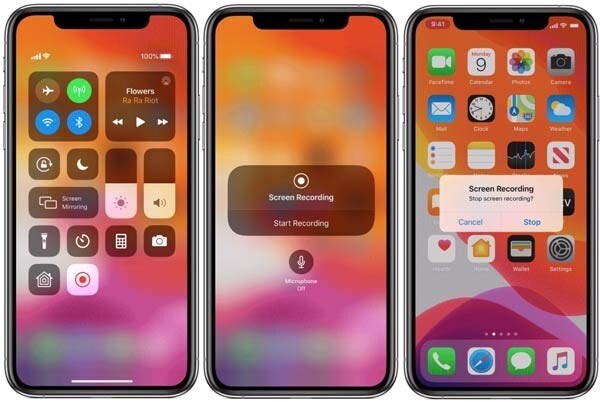
如何编辑、剪辑和裁剪 iPhone 12 拍摄的录音
由于在 iPhone 12 上进行屏幕录制时,内置屏幕录制器只能捕获整个屏幕,而没有任何额外的编辑功能,因此您需要根据需要通过其他应用程序编辑、旋转和裁剪录制内容。
步骤1。转到 iPhone 12 上的“照片”应用,然后在“相册”菜单上找到“屏幕录制”选项。然后打开所需的录音并点击右上角的“编辑”。
第2步。之后,您可以点击底部的工具来修剪、添加滤镜和裁剪录音。您还可以更改宽高比,将录音裁剪为所需的尺寸。然后点击“完成”并将录音保存在照片上。
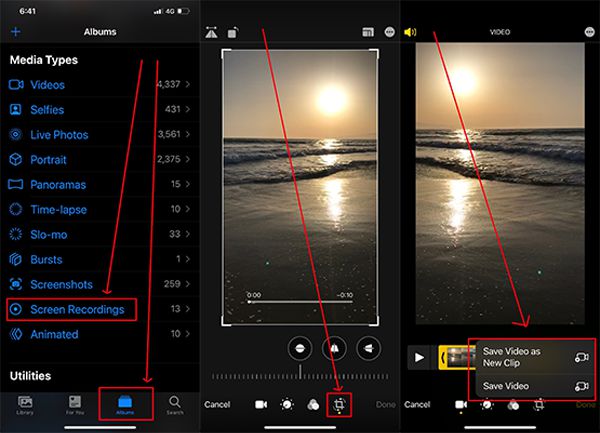
这个过程会比较复杂,会占用更多的存储空间。在这种情况下,您还可以在下面了解如何使用附加编辑功能在 iPhone 12 上进行屏幕录制。
如何使用自定义区域对 iPhone 12 进行屏幕录制
要使用自定义区域和附加功能对 iPhone 12/12 Pro 进行屏幕录制, AnyRec Screen Recorder 将是您最好的选择。虽然这款软件只能在 Windows/Mac 上使用,但你也可以通过 USB 线通过镜像屏幕在 iPhone 12 上进行录屏。

使用镜像屏幕对您的 iPhone 12/12 Pro 进行屏幕录制。
自定义区域屏幕记录所需的部分,而无需任何打扰通知。
提供额外的编辑功能来添加注释和剪辑录音。
能够调整导出记录的格式、质量和帧速率。
步骤1。免费下载并在您的计算机上启动 AnyRec 屏幕录像机。单击主界面上的“电话”按钮,然后通过 USB 线将 iPhone 连接到电脑。您的 iPhone 屏幕将显示在计算机上。由于这个有用且方便的功能即将推出,您可以学习如何 在计算机上捕获屏幕 首先,这与 iPhone 12 上的屏幕录制相同。

第2步。单击“录像机”按钮即可启动这个功能强大的录像机。然后单击“自定义”按钮选择所需的捕获区域。您可以根据需要单击“系统声音”和“麦克风”按钮对 iPhone 12 进行屏幕录制并录制音频。

第 3 步。要调整导出设置,您可以单击“记录设置”按钮,然后单击左侧窗格中的“输出”按钮。然后您可以更改录制格式、质量和帧速率。之后,单击“确定”按钮,然后返回单击“REC”按钮开始录制。

步骤4。在弹出的工具箱中,您可以使用编辑工具实时为录音添加注释。然后单击“停止”按钮即可完成录制并根据需要进行剪辑。最后点击“保存”按钮选择存储路径。
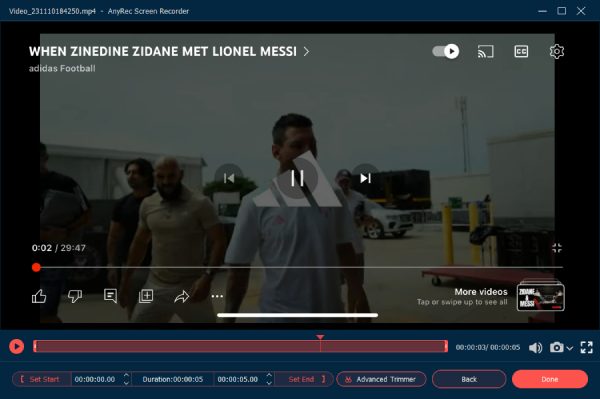
iPhone 12/12 Pro 录屏常见问题解答
-
1. 为什么我的 iPhone 12 不能有声录屏?
您应该按住屏幕录像机图标以打开设置并打开麦克风以录制您的声音。
-
2. 是否有适用于 iPhone 12 的屏幕录像机应用程序?
是的,iPhone 12 上有很多有用的屏幕录制应用程序,包括 AZ Screen Recorder、DU Recorder、TechSmith Capture 等。
-
3. 在哪里可以找到 iPhone 12 上的录音?
默认屏幕录像机拍摄的录音将保存在照片应用程序中。如果在iPhone 12上使用第三方应用进行录屏,可以到设置中查看存储路径。
结论
您已经学习了如何通过默认记录器在 iPhone 12 上进行屏幕记录。但它只能截取整个屏幕,您需要依靠其他应用程序来编辑录音。因此,您还可以下载 AnyRec Screen Recorder 以在具有编辑功能的 iPhone 12 上录制屏幕。
